BAD_POOL_CALLER, även känd av sin BSOD STOP-kod 0x000000C2 (eller 0xC2), betyder att den aktuella processortråden gör en dålig poolbegäran.
Vad betyder det? Det kan peka på en situation där en mjukvara försöker använda en processortråd som inte är tillgänglig eftersom ett annat program använder den. Det kan också betyda att tråden inte ens existerar. I många fall indikerar 0xC2 Bad Pool Caller-felet ett problem med enhetsdrivrutinen.
STOP 0x000000C2-fel
Felet kommer alltid att visas i ett STOPP-meddelande, oftare kallat Blue Screen of Death (BSOD). Du kan se det när din dator startar, direkt efter att du loggat in när du gör något specifikt som att spela en video eller öppna ett program eller till och med direkt efter en ny Windows 10-installation. Felskärmen visar vanligtvis ett meddelande som ett av dessa:
- Din dator stötte på ett problem och måste starta om. Om du vill veta mer kan du söka online senare efter det här felet: BAD_POOL_CALLER
- Stoppkod: BAD_POOL_CALLER
Om STOP 0x000000C2 inte är den exakta STOP-koden du ser, eller om BAD_POOL_CALLER inte är samma meddelande, kolla vår kompletta lista över STOP-felkoder och hänvisa till felsökningsinformationen för STOP-meddelandet som du ser.
Så här åtgärdar du fel dålig pooluppringare på Windows 10
Följ dessa steg för att ta itu med möjliga enkla korrigeringar innan du går vidare till de mer komplexa och mindre användbara tipsen:
-
Starta om din dator. Felet kan vara så tillfälligt att en enkel omstart är allt som behövs. Eftersom du förmodligen är på felskärmen är det bästa sättet att starta om genom att trycka på strömbrytaren (du kan behöva hålla ner den). Efter några sekunder trycker du på den igen för att starta säkerhetskopieringen.
-
Ta bort nyligen installerade program. Eller stäng dem åtminstone helt och se om felet kommer tillbaka. Antivirusverktyg och annan programvara kan störa en annan del av din dator, som en drivrutin, vilket kan orsaka 0xC2-felet. Om detta fungerar för att stoppa BSOD kan du behöva leta efter ett alternativt program. Oavsett anledning har vissa användare lyckats fixa BAD_POOL_CALLER-felet genom att avinstallera Dell SupportAssist. Om du har det, använd ett av programmen från listan ovan för att radera det innan du går vidare med resten av dessa förslag. Du kan också försöka installera om det om en föråldrad version är skyldig för felet. Om inte BAD_POOL_CALLER-felet är något du har sett tidigare och din dator fungerar bra just nu, måste du starta i felsäkert läge med nätverk för att slutföra detta steg och de flesta av de andra nedan.
-
Sök efter drivrutinsuppdateringar. Vissa drivrutiner har fel som utlöser detta specifika blåskärmsfel. Att göra detta är en standardlösning för 0x000000C2-felet, så gör ditt bästa för att prova alla dessa tre tips:
- Skanna efter maskinvaruändringar genom att öppna Enhetshanteraren, högerklicka på din dator högst upp i listan och välja Sök efter maskinvaruändringaroch sedan starta om. Det kommer att leda till att Windows söker efter drivrutiner, men det kanske inte fungerar för alla enheter.
- Starta i felsäkert läge (se till att det är med nätverksstöd; se steg 2) och använd ett uppdateringsverktyg för drivrutiner.
- Uppdatera drivrutiner manuellt. Vissa användare som upplever detta fel har tvingats packa upp drivrutinen och använda Enhetshanteraren för att uppdatera den manuellt. Alla anvisningar finns i den länken.
-
Avinstallera senaste Windows-uppdateringar. En av dem kan utlösa BSOD. Om du har öppnat menyn Avancerade startalternativ, gå till Felsök > Avancerade alternativ > Avinstallera uppdateringar för att radera den senaste kvaliteten eller funktionsuppdateringen.
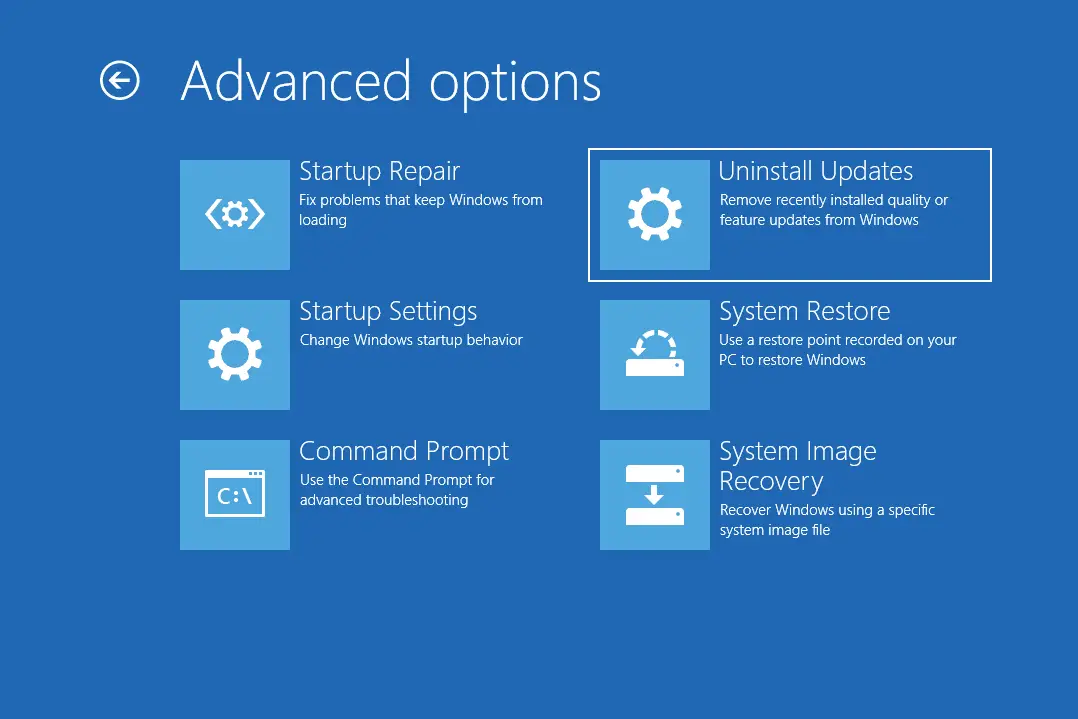
I annat fall öppnar du Kontrollpanelen och söker efter och väljer Visa installerade uppdateringar. Välj den senaste uppdateringen (eller välj den du misstänker kan vara problemet), välj Avinstallera och då Jaoch starta om datorn.
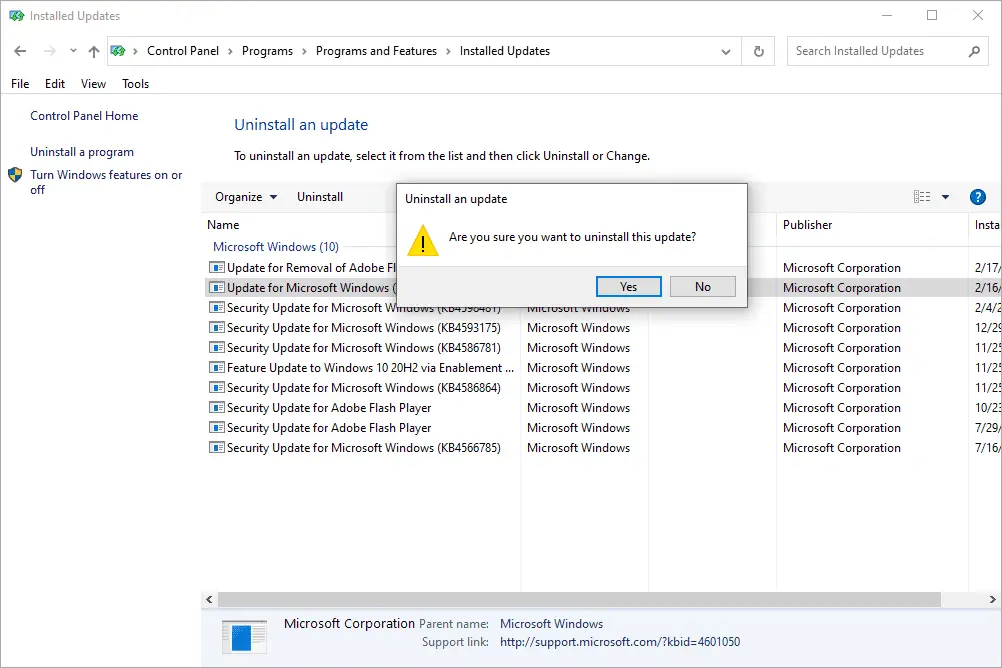
-
Använd Systemåterställning för att återställa datorn till ett tidigare tillstånd. Det kommer att ångra de senaste systemändringarna som kan ha orsakat felet Bad Pool Caller. Windows-uppdateringar installerade nu och återställningspunkten kommer också att tas bort, vilket är bra om det fanns några uppdateringar i föregående steg som du inte kunde ta bort. Du kan starta det här verktyget från en kommandotolk med rstrui.exe kommando om det är allt du kan komma åt. Det fungerar också genom ASO-menyn som nämndes i föregående steg. Om detta steg löser problemet, se Hur man förhindrar att Windows-uppdateringar kraschar din dator. Du måste göra ändringar i hur den konfigureras och följa några bästa metoder för att installera uppdateringarna igen, eller så kan du uppleva samma problem nästa gång Windows automatiskt installerar dessa korrigeringar igen.
-
Starta om Windows Memory Diagnostic Tool för att se om minnet är skyldigt för felet. I så fall kan du behöva byta ut dåligt RAM.
-
Vissa BSOD-fel löses efter en BIOS-uppdatering. Med alla ovanstående slutförda utan framgång är detta ditt näst bästa alternativ.
-
Kör drivrutinsverifierare. Det ingår i Windows 10; köra bekräftare kommandot i en kommandotolk för att komma igång. Om du inte är säker på vilka drivrutiner som ska kontrolleras, välj alternativet för att verifiera dem alla. Microsoft ger mer information om detta verktyg i den länken. Detta är ett avancerat steg som du är välkommen att hoppa över om du inte är bekväm med det. Men om allt annat misslyckas kan du behöva återvända hit och slutföra det.
-
Kör ett registerrensarprogram för att åtgärda registerrelaterade problem. Eftersom du har nått det så här långt utan framgång, överväga detta som ett sista steg för det sista förslaget nedan.
-
Använd Återställ den här datorn för att installera om Windows 10. Vid det här laget kan ett programvarufel som detta endast lösas genom en fullständig ominstallation av operativsystemet. Under denna process kan du välja att behålla dina personliga filer intakta eller inte. Se Hur du återställer din dator i Windows 10 för hjälp. Vissa människor upplever fortfarande BAD_POOL_CALLER BSOD i Windows 10 efter en ominstallation. Det beror troligen på ett program- eller drivrutinsproblem, så se till att du först har uteslutit dessa saker genom att utföra steg 2 och 3.
Behöver du mer hjälp?
Om du inte är intresserad av att åtgärda problemet själv, se Hur fixar jag min dator? för en fullständig lista över dina supportalternativ, plus hjälp med allt på vägen som att räkna ut reparationskostnader, få bort dina filer, välja en reparationsservice och mycket mer.